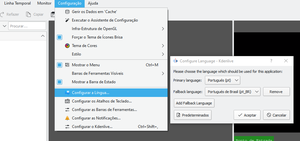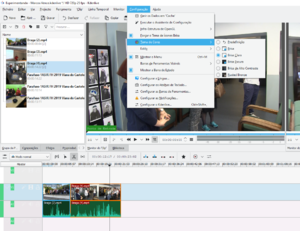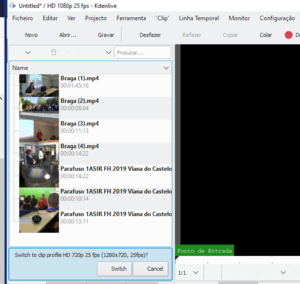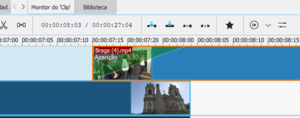Edição de vídeo
Edição de áudio
Introdução
(...)
Edição de vídeo
Introdução
(...)
Kdenlive
Configurar a língua da interface.
Mudar o "Tema de Cores" para ver bem os ícones dos botões (por exemplo, as tesouras).
Se pergunta "Switch to clip profile...", responder antes de mais, porque se se fazem edições, perdem-se.
Se quisermos manter o formato horizontal do vídeo, ao inserir os clips a serem utilizados, arrastamos primeiro os horizontais e depois os verticais.
Devemos colocar um trecho de vídeo por cima de outro para podermos fazer uma transição de desvanecimento. É só arrastar o pontinho que aparece no cantinho superior.
Com o efeito de transformação podemos fazer inúmeras coisas: zoom, panorâmica, transições com rotação, etc.
Para isso devemos clicar no símbolo "+" nos momentos em que queremos registar uma mudança de posição, tamanho, rotação, etc.
Música de fundo
Depois de ter o vídeo e o áudio editados, se quisermos adicionar uma música de fundo, recomenda-se fazê-lo em Audacity com o efeito Auto Duck, que baixa o volume automaticamente cando a pessoa fala. Os passos são:
- Em Kdenlive, renderizamos só audio MP3.
- Em Audacity, abrimos esse áudio e também a música de fundo. Colocamos a música na faixa superior.
- Ajustamos o volume da música de fundo, recortamos o final, aplicamos desvanecimento de saída (fade out).
- Selecionamos a faixa inteira da música de fundo e aplicamos o efeito Auto Duck.
- Exportamos em formato MP3 e inserimos este ficheio no Kdenlive, substituíndo o audio inicial.
Como rotar um vídeo vertical
Se tivermos um vídeo gravado em vertical mas queremos virá-lo e editá-lo em horizontal, podemos fazê-lo com o kdenlive, com o efeito "Transformar".